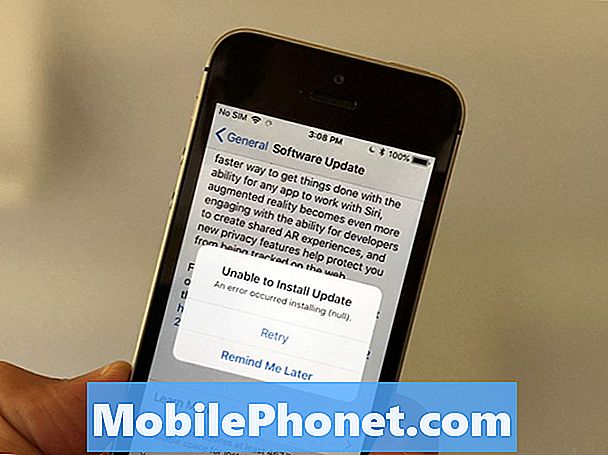İçerik
Bu gönderi, YouTube videolarınızı oynatma listelerini kullanarak nasıl organize edeceğinizi öğretecek. İşte Galaxy S20 ahizesinde yeni bir YouTube Oynatma Listesi oluşturma hakkında hızlı bir kılavuz.
YouTube, kullanıcıların yararlanabileceği bir dizi önemli araç sunar ve Oynatma Listeleri bunların arasındadır. YouTube Oynatma Listeleri ile YouTube videolarınızı konuya veya temaya göre daha düzenli hale getirebilirsiniz.
İçeriğinizi farklı kategorilere ayırmak için YouTube oynatma listesini kullanabilir ve böylece kanal sayfanıza gelen yeni ziyaretçilerin tercih ettikleri içerikleri kolayca bulmalarına izin verebilirsiniz. Oynatma listeleri, o listedeki tüm videoları otomatik olarak oynattıkları için İzleme Süresinin artmasına da yardımcı olur.
Yeni Samsung galaxy s20 akıllı telefonunuzda YouTube Oynatma Listeleri aracından tam olarak yararlanmaya nasıl başlayacağınızla ilgili daha ayrıntılı talimatlar için okumaya devam edin.
Galaxy S20'de Yeni YouTube Oynatma Listesi Oluşturmanın Kolay Adımları
Gereken Zaman: 5 dakika
Aşağıdaki adımlar, Galaxy S20 YouTube uygulamasına yeni bir oynatma listesi eklemede size yol gösterecektir. Bu, YouTube videolarınızın daha düzenli olmasına yardımcı olacaktır. Daha fazla referans için görsel temsiller de sağlanmıştır. Hazır olduğunuzda başlayabilirsiniz.
- Başlamak için YouTube uygulamasını açın.
YouTube için uygulama kısayolu genellikle diğer Google uygulamaları ve hizmetleriyle birlikte G Suite'te bulunur.
G suite kısayolunu bulmak için Ana ekranın altından yukarı kaydırın. Bunu yapmak, uygulama simgelerini veya kısayollarını tutan Uygulama görüntüleyiciyi başlatır.
- YouTube ana ekranının sağ alt köşesine gidin ve Kitaplık'a dokunun.
Sonraki ekranda Son videolar, Geçmiş ve Oynatma Listelerini göreceksiniz.

- Yeni bir çalma listesi oluşturmak için Çalma listeleri bölümüne gidin ve ardından Yeni çalma listesi'ne dokunun.
Bunu yapmak, oynatma listenize ekleyebileceğiniz son izlenen videoların bir listesini içeren başka bir ekran başlatır.

- Yeni oynatma listenize eklemek istediğiniz videoları seçin.
Seçmek için, eklemek istediğiniz videonun yanındaki onay kutusunu işaretlemek için dokunmanız yeterlidir.

- Videoları seçtikten sonra, ekranın sağ üst köşesindeki İLERİ'ye dokunun.
Etiketli bir açılır menü Yeni oynatma listesi görünecek.

- Tercih ettiğiniz oynatma listesi başlığını girin ve ardından gizliliği ayarlayın.
Oynatma listenizi özel, genel veya liste dışı yapabilirsiniz.
Bu kılavuza devam etmek için, onu yalnızca siz görüntüleyebilmeniz için Özel yapalım.
- Son olarak, Oluştur'a dokunun.
Ardından, seçtiğiniz videoları içeren yeni oluşturulan oynatma listesi oluşturulacak ve YouTube'daki mevcut oynatma listenize eklenecektir.

Araçlar
- Android 10
- One UI 2.0 ve üzeri
Malzemeler
- Galaxy S20
Çalma listesi oluşturulduktan sonra, Çalma listeleri bölümünde görüntülenecektir. Yeni listeye eklediğiniz videoları açıp görüntülemek için dokunmanız yeterlidir.
YouTube oynatma listenize ekleyebileceğiniz şarkı ve video sayısında bir sınır olup olmadığını sormanız durumunda yanıt evettir. YouTube oynatma listeleri yalnızca 5.000 videoyla sınırlıdır. Listenizi boşaltmak için (sınıra ulaştığınızda), oynatma listenizden eski ve istenmeyen videoları kaldırabilirsiniz.
Videoları bir oynatma listesinden kaldırmak için, YouTube uygulamasında Kitaplık sekmesine erişmeniz ve ardından kaldırmak istediğiniz videoları içeren oynatma listesini seçmeniz yeterlidir.
Birden fazla YouTube hesabınız varsa, videoyu doğru oynatma listesinden kaldırdığınızdan emin olmak için önceden doğru YouTube hesabında oturum açtığınızdan emin olun.
Ve bu eğitimdeki her şeyi kapsar. Yeni Samsung galaxy s20 akıllı telefonunuzdan en iyi şekilde yararlanmanıza yardımcı olacak daha kapsamlı eğitimler, ipuçları ve püf noktaları için lütfen bizi takip edin.
Ayrıca şunu da kontrol edin: Youtube kanalı daha fazla akıllı telefon öğreticisi ve sorun giderme kılavuzu görüntülemek için.
AYRICA OKUYUN: Galaxy S20'de Skype Profilinizi Nasıl Paylaşabilirsiniz?